
红巨人调色插件Magic Bullet Looks调色详细图文安装说明教程和使用教程
今天给大家详细介绍一下Looks插件的安装说明过程。其实安装方法也很简单,只要按照下面的步骤操作,基本上都是没有问题的,Win和Mac版本的方法都是差不多的,只是安装程序不同
1.win用户打开install-win文档,管理员身份运行程序,开始安装.
Mac用户打开dmg文件,运行install.app安装

2.拷贝安装序号到这里点击提交,任选一组
3. 点击这里确定,后继续安装。
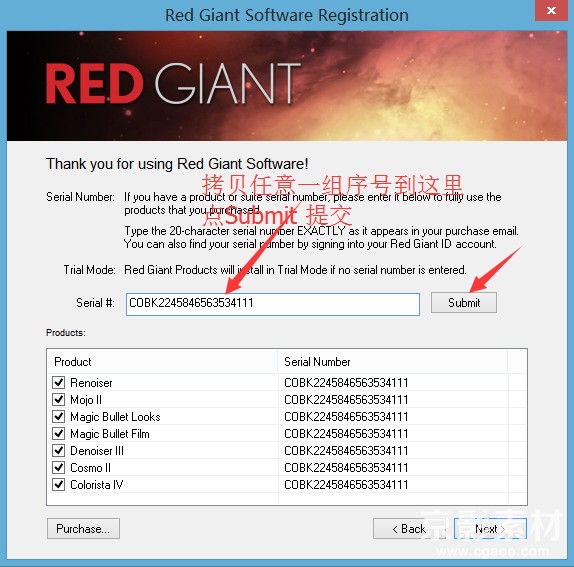
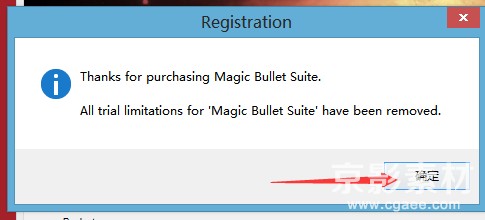
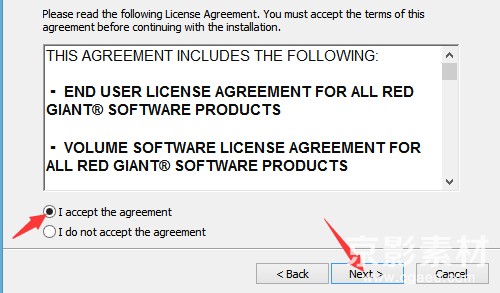
4. 如下图选择支持的软件版本。
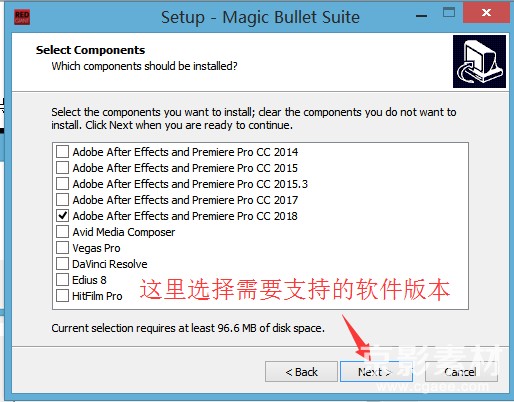

5. 开始安装等待完成,中途弹出修复系统NET,选择修复成功或者失败都不影响插件使用。


6.安装完成后重启AE或者PR软件、插件位置如下:
AE安装后再效果面板-RG Magic Bullet ,如下图

PR安装后再效果-视频效果-RG Magic Bullet ,如下图

这里以PRCC2018为例,简单示例下最著名的调色插件LOOKS使用方法
将如图所示Looks 插件拖到PR 视频轨素材上

如下图在PR-效果控件面板找到Looks效果,点击Edit进入编辑面板
Looks自带的多种预设效果,可以选择直接应用

选择一个效果后,点击右下角对号应用,回到PR,就可以看到应用后的效果
非常简单,而且方便。









请先 !